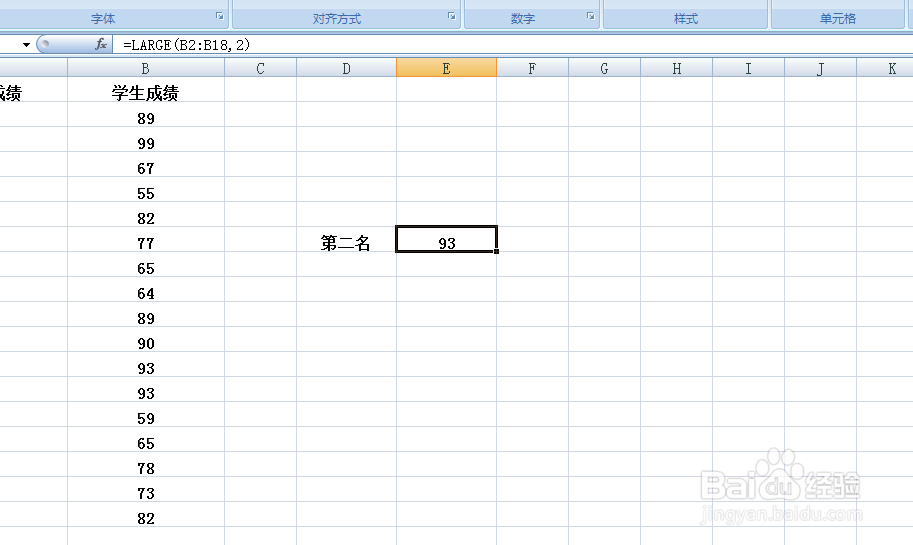1、如本例,要求在B列的学生成绩中快速找到排名第二的成绩是多少。
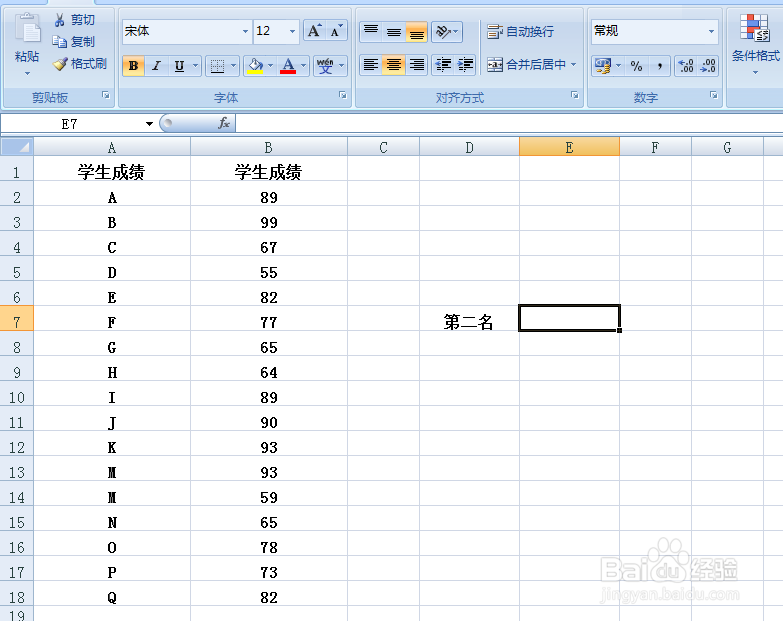
2、选中单元格,在单元格中输入运算符号,然后点击【FX】按钮。
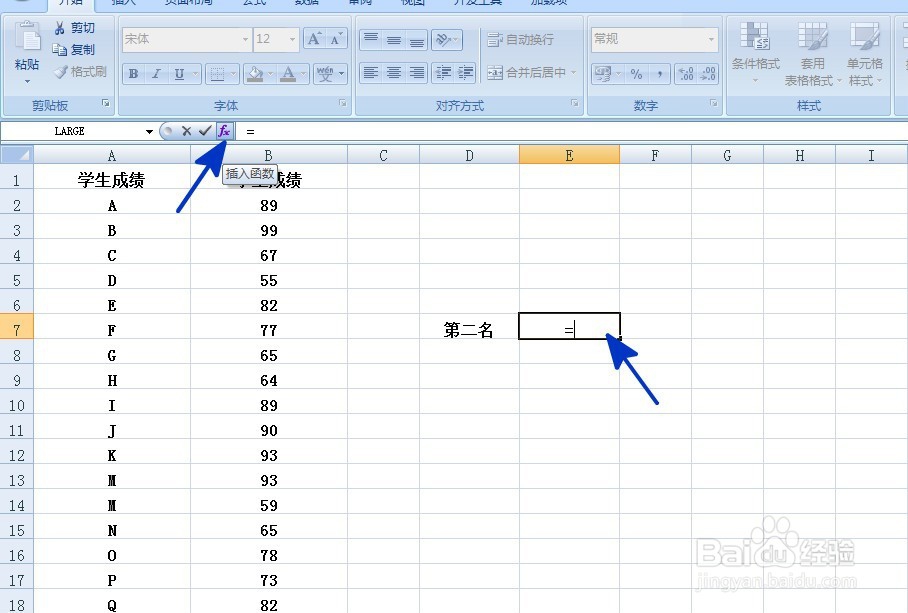
3、如下图,系统弹出【插入函数】对话框,在【选择函数】中点击选择[LARGE]函数,然后点击【确定】按钮。

4、通过上一步骤的操作,系统弹出【函数参数】对话框:将光标蚨潍氢誊移动到第一个参数后面的对话框中,点击选择B列成绩所在的区域;将光标移动到第二个参数后面的对话框中,在空白对话框中输入数值2,即代表需要 找出B列中第二大的数值,设置好后点击【确定】按钮。

5、返回到工作表中,可以看到,B列中的第二大数值即可快速求出。